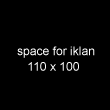Bluetooth adalah sebuah peralatan media
comunikasi yang digunakan untuk menghubungkan sebuah perangkat
komunikasi dengan perangkat komunikasi lain, bluetooth banyak digunakan
di IPAD, Komputer, dan HP, untuk mempermudah sharing file dan audio.
Saat ini sudah banyak perangkat yang menggunakan bluetooth
Sebelum membuka wizard perangkat
Bluetooth, Anda perlu mengaktifkan perangkat Bluetooth yang Anda
inginkan pada komputer Anda dimana anda juga harus menginstall driver
bluetooth tersebut. Untuk ponsel Anda harus masuk ke menu pengaturan
pada telepon Anda untuk mengaktifkan Bluetooth ponsel mencari dan
menemukan sinyal perangkat bluetooth yang ada di sekitarnya.
Jika Anda menghubungkan mouse komputer
atau keyboard Bluetooth, pastikan ada baterai pada perangkat, kemudian
nyalakan atau tekan tombol connect.
Bagaimana menghubungkan ke mouse, ponsel, atau keyboard, dengan wizard perangkat Bluetooth :
Hal pertama yang Anda butuhkan adalah
adapter Bluetooth baik built-in atau yang ditambahkan ke komputer Anda
(laptop keluaran terbaru biasanya sudah memiliki adaptor Bluetooth
built-in) Maka Anda harus memastikan bahwa perangkat Anda tersedia untuk
menemukan (ditemukan) atau aktif juga sudah diinstall drivernya, sesuai
dengan sistem OS yang digunakan.
- Buka add Bluetooth device wizard baik dengan mengklik ganda pada ikon di area notifikasi taskbar, atau dari Control Panel dan klik ganda pada ikon Bluetooth.
- Ketika perangkat Bluetooth jendela muncul, buka devices tab
- Tekan pada tombol Add untuk memulai wizard perangkat Bluetooth add
- Ketika wizard terbuka centang kotak yang menyatakan my Bluetooth device is set up and ready to be found.
Pada screenshot di atas saya akan klik ME
2 yang merupakan perangkat baru. Perhatikan bahwa perangkat lain sudah
terhubung dengan bluetooth di komputer tersebut.
- Kemudian Klik tombol Next.
- Sekarang Anda dapat memilih untuk memasukkan kunci koneksi (Kode Koneksi) atau membiarkan komputer memilih satu untuk Anda. Ini biasanya kode yang diberikan sistem atau yang anda ketik (masukkan) dan perangkat bluetooth lain yang akan terhubung ke komputer anda juga harus memasukkan kode kunci yang sama seperti yang anda berikan.
- Jika perangkat Bluetooth Anda memiliki kode kunci lain anda masukkan kode tersebut
- Jika Anda memilih untuk membiarkan komputer get a pass key, Anda harus memasukkan ini ke dalam perangkat yang ingin Anda hubungkan.
Catatan:
- Jika ada kunci sandi dari produsen atau kode koneksi, Anda telah mengatur yang terbaik lebih baik anda menggunakan ini karena menghemat waktu.
- Perangkat Anda ingin terhubung ke harus dalam jangkauan hubungkan.
 Home
Home